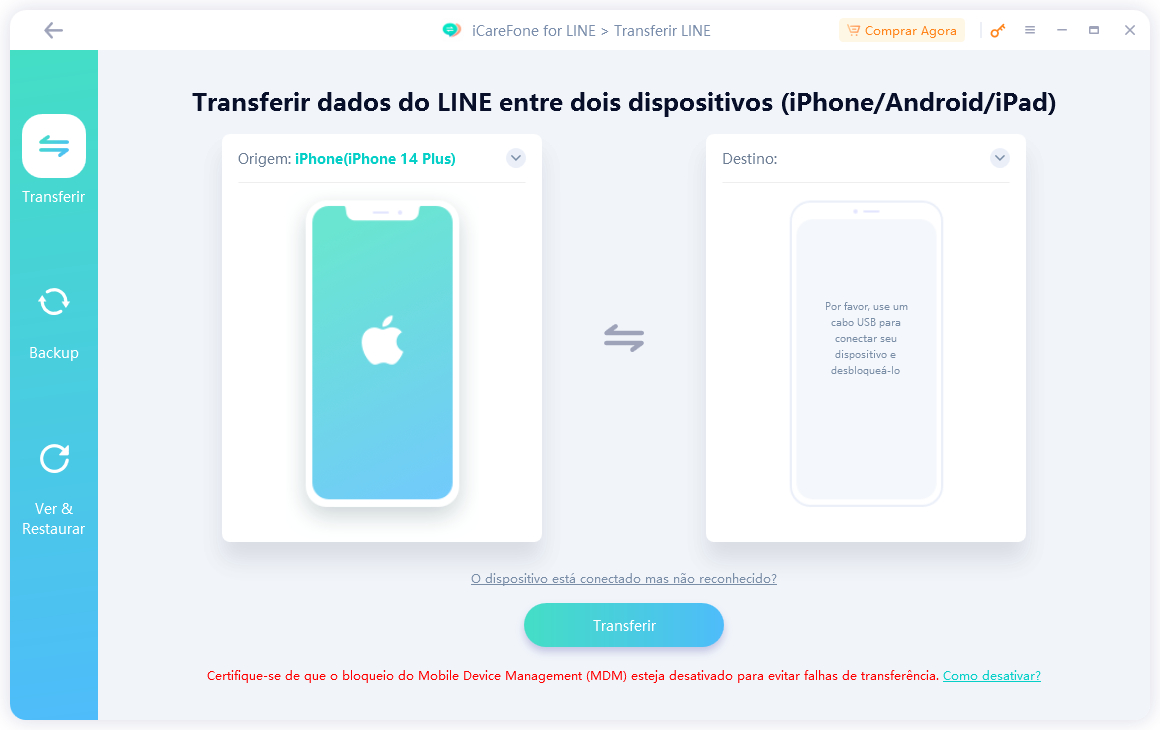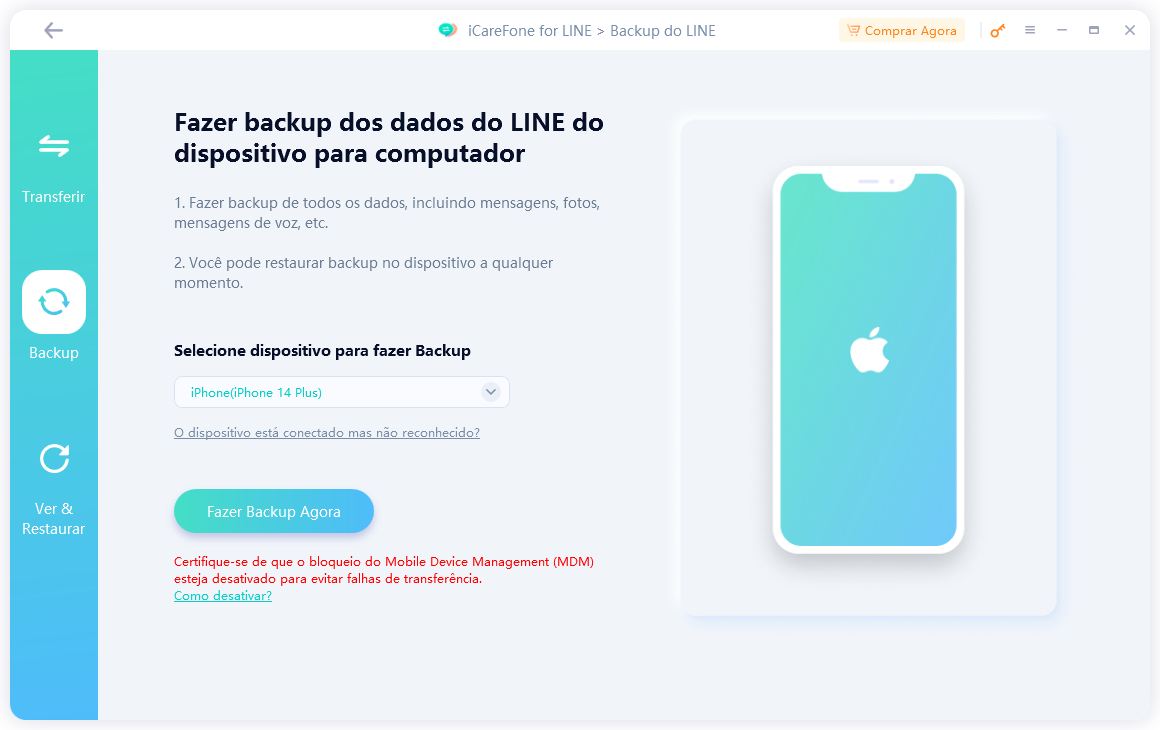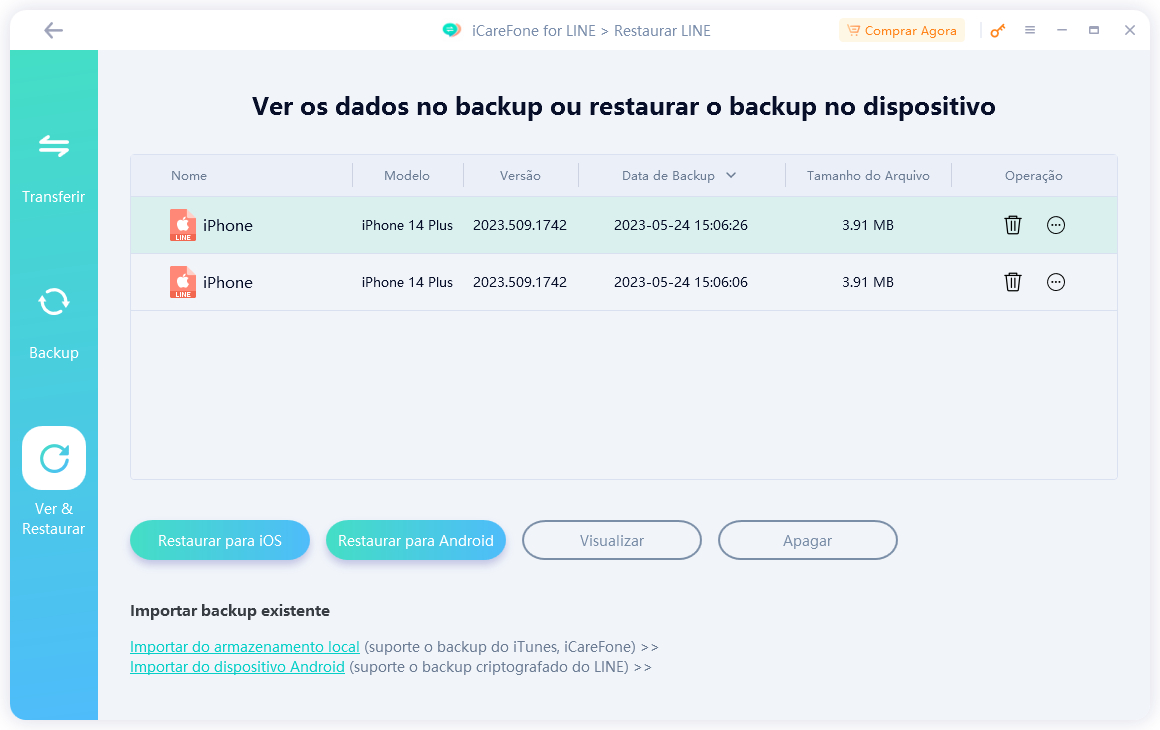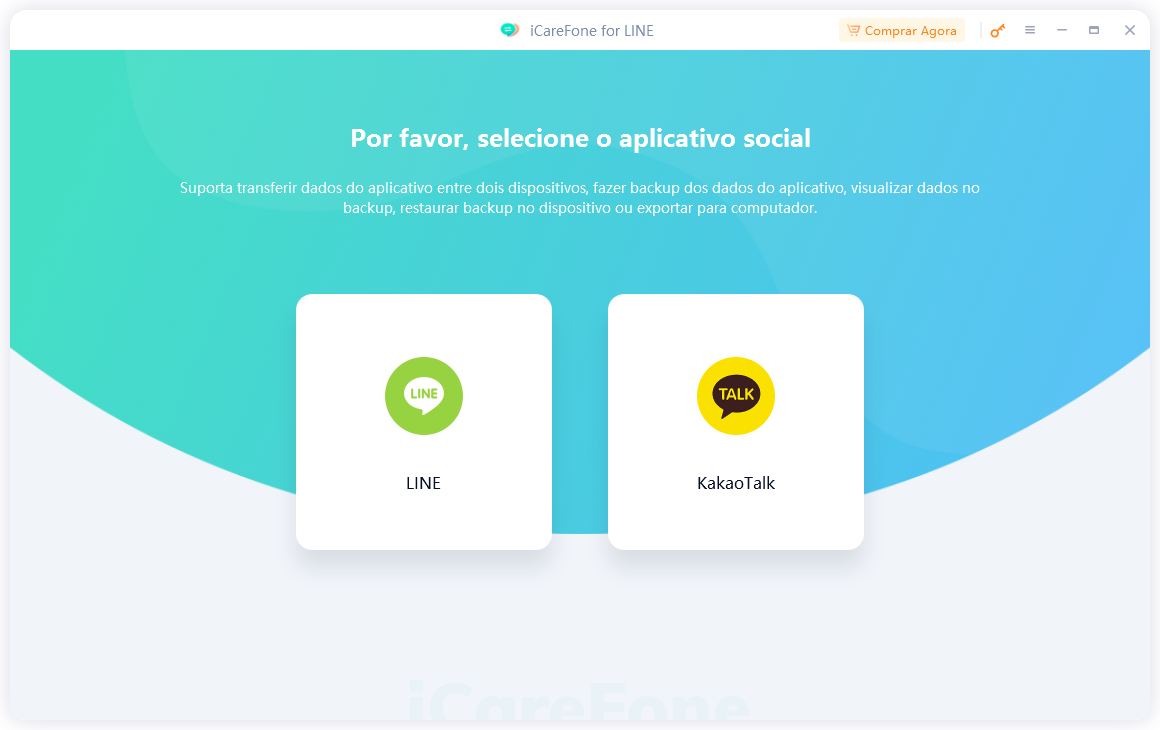Como Fazer Backup e Restaurar LINE no iPhone
Você procura maneiras de fazer backup e restaurar LINE no iPhone? Não sabe como fazer isso e procura um artigo com as soluções corretas? Está no lugar certo.
Se você usa o celular para trocar mensagens de texto, áudio, fotos e vídeos, você tem dezenas de opções de aplicativos, um desses aplicativos é o LINE. Com mais de 200 milhões de usuários em todo o mundo, o LINE é um popular aplicativo de mensagens instantânea, similar ao WhatsApp, Messenger e Snapchat; o LINE vem conquistando cada vez mais os usuários.
Alguns leitores enviaram mensagens perguntando como fazer backup e restaurar o LINE em outro iPhone. Pensando nisso, criamos este artigo com algumas dicas de como você pode fazer backup do LINE e salvar suas conversas para restaurar em um outro iPhone. Seja na troca do seu iPhone ou para fazer uma redefinição do aparelho, aqui você aprenderá como salvar suas informações do LINE e restaurar posteriormente, confira.
- Parte 1: Fazer Backup e Restaurar o LINE no iPhone com iCloud
- Parte 2: Como Fazer Backup e Restaurar o LINE no iPhone sem o iCloud
Parte 1: Fazer Backup e Restaurar o LINE no iPhone com iCloud
Quando se trata do iPhone, uma opção na hora de fazer backup e restaurar dados de um aplicativo como o LINE, é o iCloud. O iCloud é o serviço de armazenamento na nuvem da Apple, com iCloud você pode salvar um backup e restaurar após redefinir seu iPhone ou restaurar em outro iPhone – desde que conecte com a mesma ID Apple.
Fazer backup do LINE no iCloud é simples, mas é preciso que alguns requisitos sejam cumpridos:
- Atualize o LINE para a versão mais recente disponível, ou tenha certeza de estar usando uma versão posterior à versão 6.4.0.
- Tenha seu iPhone atualizado com iOS 8.1 ou posterior.
- Verifique se o iCloud Drive está ativado.
Nota: o backup do LINE no iCloud não salva os adesivos/figurinhas e também não salva imagens. Então se você deseja fazer backup desses arquivos, selecione todos e transfira para o computador ou um serviço na nuvem.
1. Fazendo backup das mensagens do LINE no iCloud
Se você já verificou a versão do LINE instalada no seu iPhone, a versão do iOS e se o iCloud Drive está ativado; então confira os passos abaixo para fazer o backup das conversas do LINE no iCloud.
- Abra o LINE e toque na opção “Mais” (os três pontinhos que aparecem na parte inferior da tela);
- Toque em Configuração > Conversas / Bate-papo;
Agora toque em “Backup do histórico de bate-papo”, depois toque em “Fazer backup agora”.

2. Restaurar backup LINE no iPhone
Se você seguiu os passos acima para fazer backup LINE no iPhone com iCloud, agora você pode vê como restaurar backup do LINE facilmente no iPhone com iCloud. Se você restaurar seu iPhone para as definições de fábrica ou tá com um novo iPhone, então é preciso que você conecte-se ao iCloud no iPhone com sua conta ID Apple e ative o iCLoud Drive.
- Baixe o LINE no seu iPhone. Em seguida, abra o aplicativo LINE;
- Faça login e transfira sua conta para o dispositivo;
- Quando aparecer a opção de restaurar backup, toque em Restaurar histórico de bate-papo.
Parte 2: Como Fazer Backup e Restaurar o LINE no iPhone sem o iCloud
O iCloud é uma opção na hora de fazer backup e restaurar LINE no iPhone, mas o backup no iCloud não inclui fotos e adesivos, além disso, o processo pode ser demorado e entediante.
Portanto, se você procura uma segunda alternativa na hora de fazer backup do LINE no iPhone, uma opção é uma ferramenta profissional. Há diversos softwares de gerenciamento de arquivos que podem fazer backup do LINE, uma escolha inteligente é o software Tenorshare iCareFone for LINE. Além de permitir o backup do LINE, o iCareFone permite que você transferir conversas entre iPhone, Android e PC.
1. Fazendo backup LINE com iCareFone for LINE
Abaixo você pode ver o passo a passo para fazer backup do LINE no iPhone usando o software Tenorshare iCareFone for LINE, confira:
Baixe e instale no seu PC o software Tenorshare iCareFone for LINE. O software está disponível para PC Windows e para macOS Catalina 10.15 ou posterior.
- Abra o software e conecte seu iPhone ao computador via USB. Em seguida, clique em “Confiar neste computador” na tela do seu iPhone para autorizar acesso.
Agora, no software, selecione “LINE” e clique em “Backup” no menu superior.

Em seguida, selecione “Fazer Backup Agora”.

Aguarde o software fazer o backup, mantenha seu iPhone conectado ao PC/macOS. No final, o software irá exibir a opção para visualizar os arquivos de backup ou lista de backups salvos.

Pronto, agora você tem um backup do LINE salvo em seu computador, podendo agora restaurar o LINE quando quiser.
Essa é a melhor opção na hora de fazer backup do LINE, o iCareFone for LINE oferece recursos para facilitar o backup dos seus dados e salvar no computador, então é uma excelente alternativa ao iCloud.
2. Restaurar backup LINE no iPhone com o iCareFone for LINE
Você está cansado de restaurar seu backup do LINE com a desinstalação vez após vez? Existe uma maneira simples e eficaz de restaurá-los sem qualquer desinstalação? A resposta é sim. Aqui está a maneira de mostrar como restaurar o backup do LINE sem desinstalar.
Baixe e instale o software iCareFone for LINE no seu PC/Mac e conecte o dispositivo.
Selecione “LINE” e Clique em “Backup”.

Selecione um arquivo de backup do LINE que você deseja restaurar e clique em "Restaurar para iOS".

- Quando o processo estiver concluído, significa que seus dados de backup do WhatsApp são restaurados para o seu iPhone com sucesso.
Conclusão
É muito importante fazer backup dos dados do aplicativo LINE antes de fazer uma redefinição de fábrica no iPhone ou ao migrar de iPhone. O backup permite que você recupere suas conversas do LINE posteriormente, fazendo com que você não perca nada.
Neste artigo você pôde conferir duas maneiras para fazer backup e restaurar LINE no iPhone. Você pode fazer backup e restaurar LINE com iCloud ou usar um software de computador, recomendamos sempre iCareFone for LINE por ser uma opção inteligente, fácil e segura para salvar backups e restaurar quando quiser, até mesmo seletivamente.

iCareFone for LINE
O Melhor LINE Dados Transferir para Android & iOS
Transferência Rápida & Segura